يحتاج كثير إلى استعادة رسائل “واتساب” سابقة قاموا بحذفها، سواء بقصد أو عن طريق الخطأ، ويسهل الحصول على تلك الرسائل إذا كانت مؤرشفة، أو تم أخذ نسخة احتياطية منها.
غير أن المشكلة تكمن في عدم القدرة على استعادة رسائل تم حذفها ولم تكن هناك نسخة احتياطية منها، ولكن هناك طريقة يستطيع الشخص من خلالها استعادة هذه الرسائل، وذلك عبر برنامج Android Data” Recovery”.
ويعمل هذا التطبيق بحسب “البوابة العربية للأخبار التقنية” على أنظمة التشغيل و”يندوز” و”ماك”، ويدعم كافة أنواع الهواتف العاملة بنظام “أندرويد” تقريباً، ويتيح البرنامج استعادة رسائل “واتساب”، والصور والفيديوهات وغيرها من البيانات التي كانت على الهاتف.
وما على الشخص سوى اتباع هذه الخطوات:
الخطوة الأولى:
قم بتنزيل برنامج Android Data Recovery، وتثبيته على جهاز الكمبيوتر، ومن ثم قم بتوصيل هاتفك بالكمبيوتر بواسطة كابل USB، وانتظر حتى يتم التعرف على الهاتف تلقائياً.
الخطوة الثانية:
سيطلب البرنامج تفعيل إعدادات التصحيح Enable USB debugging بالجهاز قبل بدء عملية الفحص
اتبع الخطوات التي تمكنك من الدخول إلى وضع تصحيح الأخطاء:
• ابحث عن أيقونة الإعدادات Settings على شاشة هاتفك، واضغط عليها.
• اضغط على خيار حول الهاتف About Phone.
• اضغط على خيار Build number سبع مرات تقريباً، حتى تظهر لك رسالة “أنت في وضع المطور You are under developer mode”.
• ارجع مرة أخرى للإعدادات Settings.
• ابحث عن خيارات المطور Developer options واضغط عليها.
• قم بتشغيل الزر الموجود أعلى الشاشة، وابحث عن خيار إعدادات التصحيح USB debugging، قم بتشغيله واضغط على خيار موافق في النافذة المنبثقة.
الخطوة الثالثة:
بعد تفعيل نمط USB Debugging، وقيام البرنامج بالتعرف على هاتفك، قم حينها باختيار القسم الذي تريد عمل مسح له لاستعادة البيانات المفقودة.
• قم باختيار قسمي WhatsApp وWhatsApp Attachments.
• اضغط على زر التالي Next في الزاوية اليمنى بالأسفل.
الخطوة الرابعة:
يجب أن يظهر لك هاتفك رسالة تطلب إعطاء البرنامج الصلاحية لعمل مسح لهاتفك، وتستطيع إعطاءه هذه الصلاحية من خلال الضغط على Allow أو Grant أو Authorize، وذلك وفقًا لنوع الهاتف.
بمجرد الانتهاء من هذه الخطوات سيقوم البرنامج بعمل مسح واستعادة البيانات، قد يستغرق هذا الأمر بعض الوقت، وبعد أن ينتهي البرنامج من عملية المسح ستتمكن من رؤية كل الملفات والمحادثات التي يمكن إستعادتها، وذلك من خلال الضغط على خيار “واتساب” الموجودة في يسار الشاشة، وبعد ذلك قم بتحديد ما تريد استعادته واضغط “recover”.